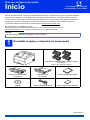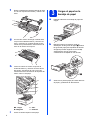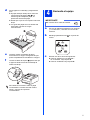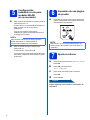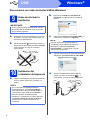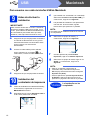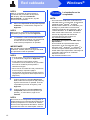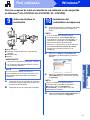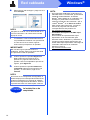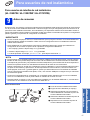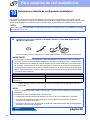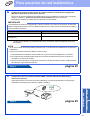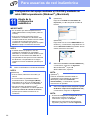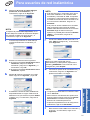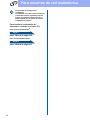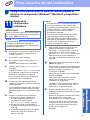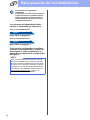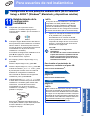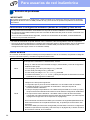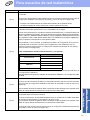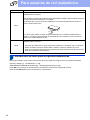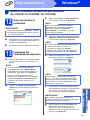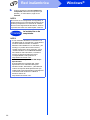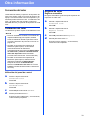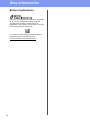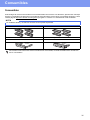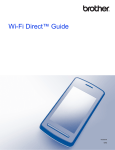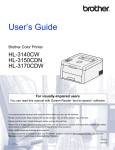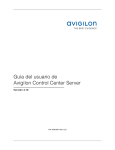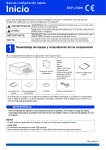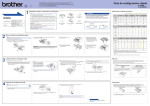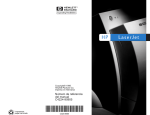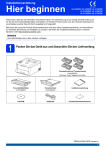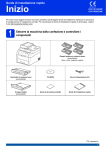Download Descargar
Transcript
Guía de configuración rápida
Inicio
HL-3140CW / HL-3150CDN
HL-3150CDW / HL-3170CDW
Gracias por elegir Brother, su apoyo es importante para nosotros y valoramos su negocio. Su producto Brother
está diseñado y fabricado con los estándares más exigentes para ofrecer un rendimiento fiable, día tras día.
Por favor, lea en primer lugar la Guía de seguridad del producto y, a continuación, esta Guía de configuración
rápida para conocer el procedimiento correcto de configuración e instalación. Para visualizar la Guía de
configuración rápida en otros idiomas, visite la página http://solutions.brother.com/.
(HL-3140CW / HL-3170CDW) En EE.UU.:
Para para descargar otras guías de este producto, visite el Brother Solutions Center en
http://solutions.brother.com/ y haga clic en Manuales en su página de modelos.
NOTA
No todos los modelos están disponibles en todos los países.
1
Desembale el equipo y compruebe los componentes
Conjuntos de unidad de tambor y cartucho de tóner
(preinstalados)
(Negro, cian, magenta y amarillo)
Recipiente de tóner residual
(preinstalado)
Unidad de correa
(preinstalada)
Guía de configuración rápida
CD-ROM
Cable de alimentación de CA
Guía de seguridad del producto
SPA Versión 0
1
ADVERTENCIA
ADVERTENCIA indica una situación potencialmente peligrosa que, si no se
evita, puede producir la muerte o lesiones graves.
AVISO
AVISO indica una situación potencialmente peligrosa que, si no se evita, puede
producir lesiones leves o moderadas.
ADVERTENCIA
Se han utilizado bolsas de plástico para el embalaje del equipo. Las bolsas de plástico no son un
juguete. Para evitar el peligro de asfixia, mantenga estas bolsas fuera del alcance de niños y bebés y
deséchelas correctamente.
NOTA
• Deje un espacio mínimo alrededor del equipo, tal y como se muestra en la ilustración.
320 mm (12,6 pulgadas)
150 mm
(6,0 pulgadas)
150 mm
(6,0 pulgadas)
150 mm
(6,0 pulgadas)
• Es posible que los componentes incluidos en la caja varíen en función del país.
• Recomendamos guardar el embalaje original.
• Si por alguna razón debe transportar el equipo, vuelva a empaquetarlo cuidadosamente en el embalaje
original para evitar que se produzcan daños durante el tránsito. Sería conveniente contratar un seguro
adecuado para el equipo con el transportista. Para obtener información detallada sobre cómo volver a
empaquetar el equipo, consulte Guía del usuario: Embalaje y transporte del equipo.
• Las ilustraciones de esta Guía de configuración rápida representan el modelo HL-3170CDW.
• No se suministra el cable de interfaz como accesorio estándar. Compre el cable de interfaz apropiado para
la conexión que desee utilizar (USB o red (HL-3150CDN / HL-3150CDW / HL-3170CDW)).
Cable USB
Recomendamos el uso de un cable USB 2.0 (tipo A/B) de no más de 2 metros (6 pies) de largo.
Cable de red (HL-3150CDN / HL-3150CDW / HL-3170CDW)
Utilice un cable de par trenzado directo de categoría 5 (o superior) para redes Fast Ethernet 10BASE-T o
100BASE-TX.
2
2
Retire el material de
embalaje del equipo
d
Saque los cuatro conjuntos de unidad de
tambor y cartucho de tóner.
CAUTION
AVISO
NO ingiera el paquete de gel de sílice; deséchelo.
En caso de ingestión, acuda a un médico
inmediatamente.
IMPORTANTE
NO conecte todavía el cable de alimentación de
CA.
a
b
Retire la cinta de embalaje del exterior del
equipo.
Abra del todo la cubierta superior levantando el
asa a.
IMPORTANTE
Para evitar problemas de calidad de impresión,
NO toque la parte que se muestra destacada en
la ilustración.
e
c
Retire el material de embalaje naranja del
cinturón de la unidad de correa.
Deslice los ocho bloqueos del tambor amarillo
en la dirección de las flechas, como se muestra
en la ilustración de más abajo.
3
f
Retire el material de embalaje naranja de cada
uno de los conjuntos de tambor y cartucho de
tóner.
a
g
h
Con las dos manos mantenga nivelado cada
conjunto de unidad de tambor y cartucho de
tóner y muévalo con cuidado de lado a lado
varias veces para distribuir uniformemente el
tóner en el interior del conjunto.
C
M
Y
BK - Negro
M - Magenta
4
Extraiga totalmente la bandeja de papel del
equipo.
Mientras presiona la palanca verde de
desbloqueo de las guías del papel a, deslice
las guías del papel para ajustarlas al tamaño
del papel que esté cargando en la bandeja.
Asegúrese de que las guías estén
correctamente encajadas en las ranuras.
Vuelva a colocar los cuatro conjuntos de
unidad de tambor y cartucho de tóner dentro
del equipo. Asegúrese de que el color del
cartucho de tóner coincida con la etiqueta del
mismo color en el equipo.
BK
i
b
3
Cargue el papel en la
bandeja de papel
C - Cian
Y - Amarillo
Cierre la cubierta superior del equipo.
c
Airee bien la pila de papel para evitar atascos
de papel y problemas de alimentación.
d
Ponga papel en la bandeja y asegúrese de
que:
El papel está por debajo de la marca de
carga máxima de papel (bbb) a. Si
sobrecarga la bandeja de papel, se
producirán atascos de papel.
El lado por el que se va a imprimir esté cara
abajo.
Las guías del papel tocan los bordes del
papel para que éste se cargue
correctamente.
4
IMPORTANTE
NO conecte aún el cable de interfaz.
a
b
e
f
Vuelva a insertar la bandeja de papel
firmemente en el equipo. Asegúrese de que
quede completamente insertada en el equipo.
Levante la aleta de soporte a para evitar que
el papel se deslice fuera de la bandeja de
salida cara abajo.
Encienda el equipo
c
Conecte el cable de alimentación CA al equipo
y, a continuación, conéctelo a una toma de
corriente.
Mantenga pulsada la tecla
control.
en el panel de
Efectúe una de las acciones siguientes:
Para HL-3140CW / HL-3150CDW /
HL-3170CDW: Vaya al paso 5.
Para HL-3150CDN: Vaya al paso 6.
Para obtener información sobre el papel
recomendado: consulte Guía del usuario:
Papel y soportes de impresión
recomendados.
5
5
a
Configuración
inalámbrica solo para
modelos WLAN
(si es necesario)
a
Para usuarios de dispositivos móviles: pulse a
para seleccionar Yes.
6
Impresión de una página
de prueba
Pulse Go. El equipo imprimirá una página de
prueba. Compruebe que la página de prueba
está impresa correctamente.
A continuación, vaya al paso 9 de la página 17
para continuar con la configuración
inalámbrica.
Una vez concluida la configuración
inalámbrica, regrese al paso 6 para terminar
de configurar el equipo.
NOTA
Para cambiar el idioma en su equipo primero,
puede seleccionar No. Podrá ajustar la
configuración inalámbrica más adelante.
b
Para los demás usuarios: pulse b para
seleccionar No.
NOTA
Esta función no estará disponible después del
primer trabajo de impresión que envíe desde el
ordenador.
A continuación, vaya al paso 6.
La configuración inalámbrica para usuarios de
Windows® y Macintosh será tratada en pasos
posteriores.
a
7
Ajuste su idioma
Pulse a o b para seleccionar General Setup.
Pulse OK.
b
c
Pulse OK para seleccionar
Local Language.
Pulse a o b para seleccionar su idioma.
Pulse OK.
d
Pulse Cancel.
Vaya a
Página siguiente para instalar el controlador de
impresora.
6
8
Elija su tipo de conexión
Estas instrucciones de instalación son para Windows® XP Home/XP Professional/XP Professional x64 Edition,
Windows Vista®, Windows® 7, Windows® 8, Windows Server® 2003/2003 x64 Edition/2008/2008 R2/2012 y
Mac OS X v10.6.8, 10.7.x y 10.8.x.
NOTA
Visítenos en http://solutions.brother.com/, donde obtendrá asistencia para los productos, actualizaciones de
los controladores y utilidades más recientes y respuestas a las preguntas más frecuentes (FAQ).
Macintosh
7
Windows®
Para conectar un dispositivo iOS o Android™ o uno Windows® Phone al equipo Brother mediante Wi-Fi Direct™,
descargue el Guía de Wi-Fi Direct™ que encontrará en http://solutions.brother.com/.
Macintosh
NOTA
Windows®
Windows® y Macintosh,
vaya a la página 17
Red inalámbrica
Para red inalámbrica
Macintosh
Windows®, vaya a la página 11
Macintosh, vaya a la página 15
Red cableada
Para red cableada
USB
Windows®, vaya a la página 8
Macintosh, vaya a la página 10
Windows®
Para cables de interfaz USB
USB
Windows®
Para usuarios con cable de interfaz USB de Windows®
9
Antes de efectuar la
instalación
b
Haga clic en Instalar el controlador de
impresora y en Sí si acepta el contrato de
licencia.
IMPORTANTE
• Si hay otros programas ejecutándose, ciérrelos.
• Es posible que las pantallas varíen en función
de su sistema operativo.
a
b
Asegúrese de que el ordenador se encuentre
encendido y de que haya iniciado sesión con
permisos de administrador.
Mantenga pulsada
para apagar el equipo y
asegúrese de que el cable de interfaz USB NO
esté conectado. Si ya lo ha conectado,
desconéctelo.
c
NOTA
Para HL-3170CDW: Si desea instalar el
controlador PS (controlador de impresora
BR-Script3), seleccione Instalación
Personalizada y, a continuación, siga las
instrucciones en pantalla.
d
10
a
Instalación del
controlador de impresora
Inserte el CD-ROM en la unidad de CD-ROM.
Si se le solicita, seleccione el modelo y el
idioma.
NOTA
• Si no se muestra la pantalla de Brother
automáticamente, vaya a Equipo (Mi PC),
haga doble clic en el icono del CD-ROM y, a
continuación, haga doble clic en start.exe.
• Para los usuarios de Windows Vista ®,
Windows® 7 y Windows® 8: cuando aparezca
la pantalla Control de cuentas de usuario,
permita que la ventana continúe con la
instalación.
8
Seleccione Conexión Local (cable USB) y, a
continuación, haga clic en Siguiente.
e
Siga las instrucciones de la pantalla hasta que
aparezca la pantalla Enchufe el cable USB.
Conecte el cable USB al puerto USB del
equipo marcado con el símbolo
y, a
continuación, conecte el cable al ordenador.
USB
f
Mantenga pulsada la tecla
equipo.
Windows®
para encender el
La instalación continuará automáticamente.
Las pantallas de instalación van apareciendo
una tras otra. Si se le solicita, siga las
instrucciones que aparecen en pantalla.
IMPORTANTE
NO cancele ninguna pantalla durante la
instalación. Pueden pasar unos segundos hasta
que aparezcan todas las pantallas.
g
Cuando aparezca la pantalla Instalación
completada, seleccione las opciones que
prefiera y, a continuación, haga clic en
Finalizar.
Finalizar
La instalación se ha
completado.
NOTA
• Si los manuales de Brother contenidos en el
CD-ROM están en formato PDF, puede leerlos
mediante Adobe ® Reader®. Si Adobe®
Reader® está instalado en su ordenador y sin
embargo no puede abrir los documentos,
cambie la asociación de la extensión “.pdf” a
“Adobe® Reader®” en su Panel de control.
Para obtener más información, consulte la
sección de preguntas más frecuentes
correspondiente a este producto en
http://solutions.brother.com/.
• Controlador de impresora de XML Paper
Specification
El Controlador de impresora XML Paper
Specification es el más adecuado para
Windows Vista®, Windows® 7 y Windows® 8
cuando se imprime desde aplicaciones que
utilizan XML Paper Specification. Descargue el
controlador más reciente en el Brother
Solutions Center en
http://solutions.brother.com/.
9
Macintosh
En función de su configuración de seguridad, al
utilizar el equipo o el correspondiente software es
posible que aparezca una ventana de software
antivirus o de Seguridad de Windows®. Autorice
o permita el acceso a la ventana para continuar.
USB
NOTA
Windows®
h
Cuando aparezca la pantalla Registro en
línea, seleccione las opciones que prefiera y
siga las instrucciones en pantalla. Una vez
completado el proceso de registro, pulse
Siguiente.
USB
Macintosh
Para usuarios con cable de interfaz USB de Macintosh
9
Antes de efectuar la
instalación
c
Seleccione Conexión Local (cable USB) y, a
continuación, haga clic en Siguiente.
d
IMPORTANTE
Para usuarios de Mac OS X v10.6.7 o versiones
anteriores: actualice a Mac OS X v10.6.8, 10.7.x,
10.8.x. (Para obtener las últimas actualizaciones
de controladores para el Mac OS X que esté
utilizando, visite http://solutions.brother.com/).
a
b
(HL-3140CW / HL-3150CDW / HL-3170CDW)
Las pantallas de instalación van apareciendo
una tras otra. Si se le solicita, siga las
instrucciones que aparecen en pantalla.
NOTA
Es posible que la instalación tarde unos minutos
en completarse.
e
Asegúrese de que el equipo esté conectado a
una fuente de alimentación de CA y que el
ordenador Macintosh esté encendido. Debe
iniciar la sesión con derechos de
administrador.
Seleccione su equipo de la lista y, a
continuación, haga clic en Siguiente.
Conecte el cable USB al puerto USB del
equipo marcado con el símbolo
y, a
continuación, conecte el cable al Macintosh.
f
Cuando aparezca la pantalla Añadir
impresora, haga clic en Añadir impresora.
g
Seleccione su equipo de la lista, haga clic en
Añadir y, a continuación, haga clic en
Siguiente.
NOTA
c
Asegúrese de que el equipo esté encendido.
10
a
b
10
Instalación del
controlador de impresora
Inserte el CD-ROM en la unidad de CD-ROM y,
a continuación, haga doble clic en el icono
BROTHER del escritorio.
Haga doble clic en el icono Start Here OSX. Si
se le solicita, seleccione el modelo.
• Para HL-3170CDW: para agregar el
controlador PS (controlador de impresora
BR-Script3), selecciónelo del menú emergente
Imprimir con (Usar).
• Cuando aparezca la pantalla Soporte técnico
de Brother, seleccione las opciones de su
preferencia y siga las instrucciones en pantalla.
Finalizar
La instalación se ha
completado.
Red cableada
Windows®
Para los usuarios de cable de interfaz de red cableada o red punto a punto
de Windows® (HL-3150CDN / HL-3150CDW / HL-3170CDW)
9
Antes de efectuar la
instalación
TCP/IP
d
TCP/IP
a Enrutador
b Equipo
IMPORTANTE
• Si hay otros programas ejecutándose, ciérrelos.
• Es posible que las pantallas varíen en función
de su sistema operativo.
NOTA
Si va a conectar el equipo a una red, le
recomendamos que se ponga en contacto con el
administrador del sistema antes de realizar la
instalación.
Retire la tapa de protección del puerto Ethernet
en su equipo.
10
a
Instalación del
controlador de impresora
Inserte el CD-ROM en la unidad de CD-ROM.
Si se le solicita, seleccione el modelo y el
idioma.
NOTA
• Si no se muestra la pantalla de Brother
automáticamente, vaya a Equipo (Mi PC),
haga doble clic en el icono del CD-ROM y, a
continuación, haga doble clic en start.exe.
• Para los usuarios de Windows Vista®,
Windows® 7 y Windows® 8: cuando aparezca
la pantalla Control de cuentas de usuario,
permita que la ventana continúe con la
instalación.
b
c
Haga clic en Instalar el controlador de
impresora y en Sí si acepta el contrato de
licencia.
Seleccione Conexión a la red a través de
cable (Ethernet) y, a continuación, haga clic
en Siguiente.
11
Macintosh
marcado con un símbolo
Asegúrese de que el equipo esté encendido.
Red cableada
b
Asegúrese de que el ordenador se encuentre
encendido y de que haya iniciado sesión con
permisos de administrador.
Conecte el cable de interfaz de red al puerto
Ethernet y, a continuación, conéctelo a un
puerto libre del concentrador.
Windows®
a
c
Red cableada
NOTA
Para HL-3170CDW: Si desea instalar el
controlador PS (controlador de impresora
BR-Script3), seleccione Instalación
Personalizada y, a continuación, siga las
instrucciones en pantalla.
d
Seleccione Impresora de red punto a punto
de Brother y, a continuación, haga clic en
Siguiente.
NOTA
Seleccione la configuración del software de
seguridad y haga clic en el botón Siguiente.
e
La instalación continuará automáticamente.
Las pantallas de instalación van apareciendo
una tras otra. Si se le solicita, siga las
instrucciones que aparecen en pantalla.
IMPORTANTE
NO cancele ninguna pantalla durante la
instalación. Pueden pasar unos segundos hasta
que aparezcan todas las pantallas.
NOTA
• Si se le solicita, seleccione su equipo en la lista
y, a continuación, haga clic en Siguiente.
• Si hay más de uno del mismo modelo
conectado en la red, la dirección IP y el nombre
del nodo se mostrarán para ayudarle a
identificar el equipo.
• Para conocer el nombre de nodo y la dirección
IP de su equipo, imprima la página
Configuración de impresora (consulte Imprima
la página de configuración de la impresora en la
página 32).
f
Cuando aparezca la pantalla Registro en
línea, seleccione las opciones que prefiera y
siga las instrucciones en pantalla. Una vez
completado el proceso de registro, pulse
Siguiente.
g
Cuando aparezca la pantalla Instalación
completada, seleccione las opciones que
prefiera y, a continuación, haga clic en
Finalizar.
NOTA
En función de su configuración de seguridad, al
utilizar el equipo o el correspondiente software es
posible que aparezca una ventana de software
antivirus o de Seguridad de Windows®. Autorice
o permita el acceso a la ventana para continuar.
12
Windows®
Finalizar
La instalación se ha
completado.
NOTA
• Si los manuales de Brother contenidos en el
CD-ROM están en formato PDF, puede leerlos
mediante Adobe® Reader®. Si Adobe®
Reader® está instalado en su ordenador y sin
embargo no puede abrir los documentos,
cambie la asociación de la extensión “.pdf” a
“Adobe® Reader®” en su Panel de control.
Para obtener más información, consulte la
sección de preguntas más frecuentes
correspondiente a este producto en
http://solutions.brother.com/.
• Controlador de impresora de XML Paper
Specification
El Controlador de impresora XML Paper
Specification es el más adecuado para
Windows Vista®, Windows® 7 y Windows® 8
cuando se imprime desde aplicaciones que
utilizan XML Paper Specification. Descargue el
controlador más reciente en el Brother
Solutions Center en
http://solutions.brother.com/.
Red cableada
Windows®
Para los usuarios de cable de interfaz de red cableada o red compartida
de Windows® (HL-3150CDN / HL-3150CDW / HL-3170CDW)
9
Antes de efectuar la
instalación
10
a
Instalación del
controlador de impresora
Inserte el CD-ROM en la unidad de CD-ROM.
Si se le solicita, seleccione el modelo y el
idioma.
NOTA
TCP/IP
a Equipo cliente
b Ordenador llamado “Servidor” o “Servidor de
impresión”
c TCP/IP o USB
d Equipo
• Si no se muestra la pantalla de Brother
automáticamente, vaya a Equipo (Mi PC),
haga doble clic en el icono del CD-ROM y, a
continuación, haga doble clic en start.exe.
• Para los usuarios de Windows Vista®,
Windows® 7 y Windows® 8: cuando aparezca
la pantalla Control de cuentas de usuario,
permita que la ventana continúe con la
instalación.
b
Haga clic en Instalar el controlador de
impresora y en Sí si acepta el contrato de
licencia.
IMPORTANTE
• Si hay otros programas ejecutándose, ciérrelos.
a
b
Asegúrese de que el ordenador se encuentre
encendido y de que haya iniciado sesión con
permisos de administrador.
Asegúrese de que el equipo esté encendido.
c
Seleccione Conexión a la red a través de
cable (Ethernet) y, a continuación, haga clic
en Siguiente.
NOTA
Para HL-3170CDW: Si desea instalar el
controlador PS (controlador de impresora
BR-Script3), seleccione Instalación
Personalizada y, a continuación, siga las
instrucciones en pantalla.
d
Seleccione Impresora compartida de red y, a
continuación, haga clic en Siguiente.
13
Macintosh
Si va a conectar el equipo a una red, le
recomendamos que se ponga en contacto con el
administrador del sistema antes de realizar la
instalación.
Red cableada
NOTA
Windows®
• Es posible que las pantallas varíen en función
de su sistema operativo.
Red cableada
e
Seleccione la cola del equipo y haga clic en el
botón Aceptar.
NOTA
Póngase en contacto con su administrador si no
conoce la ubicación o el nombre de la cola del
equipo en la red.
f
La instalación continuará automáticamente.
Las pantallas de instalación van apareciendo
una tras otra. Si se le solicita, siga las
instrucciones que aparecen en pantalla.
IMPORTANTE
NO cancele ninguna pantalla durante la
instalación. Pueden pasar unos segundos hasta
que aparezcan todas las pantallas.
g
h
Cuando aparezca la pantalla Registro en
línea, seleccione las opciones de su
preferencia y siga las instrucciones en
pantalla. Una vez completado el proceso de
registro, pulse Siguiente.
Cuando aparezca la pantalla Instalación
completada, seleccione las opciones que
prefiera y, a continuación, haga clic en
Finalizar.
NOTA
En función de su configuración de seguridad, al
utilizar el equipo o el correspondiente software es
posible que aparezca una ventana de software
antivirus o de Seguridad de Windows®. Autorice
o permita el acceso a la ventana para continuar.
Finalizar
14
La instalación se ha
completado.
Windows®
NOTA
• Si los manuales de Brother contenidos en el
CD-ROM están en formato PDF, puede leerlos
mediante Adobe® Reader®. Si Adobe®
Reader® está instalado en su ordenador y sin
embargo no puede abrir los documentos,
cambie la asociación de la extensión “.pdf” a
“Adobe® Reader®” en su Panel de control.
Para obtener más información, consulte la
sección de preguntas más frecuentes
correspondiente a este producto en
http://solutions.brother.com/.
• Controlador de impresora de XML Paper
Specification
El Controlador de impresora XML Paper
Specification es el más adecuado para
Windows Vista®, Windows® 7 y Windows® 8
cuando se imprime desde aplicaciones que
utilizan XML Paper Specification. Descargue el
controlador más reciente en el Brother
Solutions Center en
http://solutions.brother.com/.
Red cableada
Macintosh
Para los usuarios de cable de interfaz de red cableada de Macintosh
(HL-3150CDN / HL-3150CDW / HL-3170CDW)
9
Antes de efectuar la
instalación
a
IMPORTANTE
Para usuarios de Mac OS X v10.6.7 o versiones
anteriores: actualice a Mac OS X v10.6.8, 10.7.x,
10.8.x. (Para obtener las últimas actualizaciones
de controladores para el Mac OS X que esté
utilizando, visite http://solutions.brother.com/).
a
b
Asegúrese de que el equipo esté conectado a
una fuente de alimentación de CA y que el
ordenador Macintosh esté encendido. Debe
iniciar la sesión con derechos de
administrador.
Retire la tapa de protección del puerto Ethernet
marcado con un símbolo
10
b
c
Instalación del
controlador de impresora
Inserte el CD-ROM en la unidad de CD-ROM y,
a continuación, haga doble clic en el icono
BROTHER del escritorio.
Haga doble clic en el icono Start Here OSX. Si
se le solicita, seleccione el modelo.
(HL-3150CDW / HL-3170CDW)
Seleccione Conexión a la red a través de
cable (Ethernet) y, a continuación, haga clic
en Siguiente.
en su equipo.
d
Las pantallas de instalación van apareciendo
una tras otra. Si se le solicita, siga las
instrucciones que aparecen en pantalla.
Seleccione su equipo de la lista y, a
continuación, haga clic en Siguiente.
Conecte el cable de interfaz de red al puerto
Ethernet y, a continuación, conéctelo a un
puerto libre del concentrador.
NOTA
d
• Si hay más de uno del mismo modelo
conectado en la red, se mostrará la dirección IP
para ayudarle a identificar el equipo.
Asegúrese de que el equipo esté encendido.
• Para conocer la dirección IP de su equipo,
imprima la página Configuración de impresora
(consulte Imprima la página de configuración
de la impresora en la página 32).
f
Cuando aparezca la pantalla Añadir
impresora, haga clic en Añadir impresora.
15
Macintosh
c
e
Red cableada
Es posible que la instalación tarde unos minutos
en completarse.
Windows®
NOTA
Red cableada
g
Seleccione su equipo de la lista, haga clic en
Añadir y, a continuación, haga clic en
Siguiente.
(OS X v10.8.x)
Seleccione el controlador HL-XXXX CUPS en
el menú emergente Usar. (Donde XXXX es el
nombre del modelo.)
NOTA
• Para HL-3170CDW: para agregar el
controlador PS (controlador de impresora
BR-Script3), selecciónelo del menú emergente
Imprimir con (Usar).
• Cuando aparezca la pantalla Soporte técnico
de Brother, seleccione las opciones de su
preferencia y siga las instrucciones en pantalla.
Finalizar
16
La instalación se ha
completado.
Macintosh
Para usuarios de red inalámbrica
Para usuarios de interfaz de red inalámbrica
(HL-3140CW / HL-3150CDW / HL-3170CDW)
9
Antes de comenzar
En primer lugar, es necesario configurar los ajustes de la red inalámbrica del equipo para permitir la comunicación
con el punto de acceso inalámbrico/enrutador. Cuando el equipo se haya configurado para comunicarse con el
punto de acceso inalámbrico/enrutador, los ordenadores y los dispositivos móviles de la red tendrán acceso al
equipo. Para utilizar el equipo desde un ordenador, tendrá que instalar el controlador de impresora. Los siguientes
pasos le guiarán por el proceso de configuración e instalación:
IMPORTANTE
• Si va a conectar el equipo a una red, le recomendamos que se ponga en contacto con el administrador del
sistema antes de realizar la instalación. Debe conocer la configuración de su red inalámbrica antes de
realizar esta instalación.
• Si ha establecido con anterioridad la configuración inalámbrica del equipo, tendrá que restablecer la
configuración de red antes de poder volver a ajustar la configuración inalámbrica.
1. En el equipo, pulse a o b para elegir Red y pulse OK.
2. Pulse a o b para elegir Restaurar red y pulse OK.
3. Cuando aparezca el mensaje ¿Reinicio OK?, pulse a para seleccionar Sí.
NOTA
• Para conseguir unos resultados óptimos en la impresión cotidiana normal de documentos, coloque el equipo
Brother lo más cerca posible del punto de acceso a la red inalámbrica o enrutador evitando los obstáculos.
Los objetos de gran tamaño y las paredes entre los dos dispositivos y las interferencias de otros dispositivos
electrónicos pueden afectar a la velocidad de transferencia de datos de sus documentos.
Debido a estos factores, puede que el método de conexión inalámbrico no sea el más adecuado para todos
los tipos de documentos y aplicaciones. Si está imprimiendo archivos extensos, como documentos con
varias páginas, texto mixto y grandes gráficos, puede que desee seleccionar una red Ethernet cableada
para una transferencia de datos más rápida, o bien, una conexión USB para conseguir la mayor velocidad
de rendimiento global.
• Aunque los equipos Brother HL-3150CDW y HL-3170CDW pueden utilizarse tanto en una red cableada
como en una inalámbrica, solo se puede utilizar un método de conexión a la vez.
• Si desea utilizar su equipo en una red inalámbrica compatible con el estándar IEEE 802.1x, consulte Guía
del usuario en red: Utilización de la autenticación IEEE 802.1x.
Modo Infraestructura
a Punto de acceso inalámbrico/enrutador
b Equipo de red inalámbrica (su equipo)
17
Macintosh
e Dispositivo móvil conectado al punto de
acceso inalámbrico/enrutador
Windows®
d Ordenador cableado conectado al punto de
acceso inalámbrico/enrutador
Red inalámbrica
c Ordenador preparado para conectarse a
redes inalámbricas conectado al punto de
acceso inalámbrico/enrutador
Para usuarios de red inalámbrica
10
Seleccione el método de configuración inalámbrica
Las siguientes instrucciones ofrecen tres métodos para configurar el equipo Brother en un entorno de red
inalámbrica. Si comenzó la configuración inalámbrica en el paso 5 de la página 6 (para dispositivos móviles), vaya
al método b (asistente de configuración). En los demás casos, elija el método que prefiera para su entorno.
NOTA
Para obtener instrucciones sobre la configuración del equipo en cualquier otro entorno inalámbrico, consulte
Guía del usuario en red.
a
Configuración del equipo mediante el CD-ROM y mediante un cable USB temporalmente
(Windows® y Macintosh)
Le recomendamos usar un ordenador con conexión inalámbrica a la red para este procedimiento.
IMPORTANTE
• Es necesario que utilice temporalmente un cable USB durante la configuración (cable no incluido).
• Si se va a conectar al punto de acceso inalámbrico o enrutador con Windows® XP o mediante cable
de red, deberá conocer el SSID y la clave de red del punto de acceso inalámbrico o enrutador antes
de comenzar. Anote los ajustes de la red inalámbrica en el área que se proporciona a continuación.
• Si necesita ayuda durante la configuración y desea contactar con el servicio de atención al cliente de
Brother, asegúrese de tener a mano su SSID (nombre de red) y clave de red. No podremos ayudarle
a encontrar esta información.
Elemento
Registre la configuración de red inalámbrica actual
SSID (Nombre de red)
Clave de red* (Clave de seguridad/Clave de
encriptación)
* La clave de red también se puede describir como contraseña, clave de seguridad o clave de
encriptación.
NOTA
• Si no conoce dicha información (SSID y Clave de red), no podrá continuar realizando la configuración
inalámbrica.
• Para encontrar esta información (SSID y Clave de red):
1. Compruebe la documentación suministrada con el punto de acceso inalámbrico o enrutador.
2. El nombre de red predeterminado puede ser el nombre del fabricante del punto de acceso o
enrutador o el nombre de modelo.
3. Si no conoce la información de seguridad, consulte con el fabricante del enrutador, el administrador
de sistema o el proveedor de Internet.
Vaya a
18
página 20
Para usuarios de red inalámbrica
b
Configuración manual desde el panel de control mediante el asistente de configuración
(Windows®, Macintosh y dispositivos móviles)
Si el punto de acceso inalámbrico/enrutador WLAN no es compatible con WPS (Wi-Fi Protected
Setup™) o AOSS™, apunte los ajustes de red inalámbrica del punto de acceso
inalámbrico/enrutador en el área que se proporciona a continuación.
IMPORTANTE
Si necesita ayuda durante la configuración y desea contactar con el servicio de atención al cliente de
Brother, asegúrese de tener a mano su SSID (nombre de red) y clave de red. No podremos ayudarle a
encontrar esta información.
Elemento
Registre la configuración de red inalámbrica actual
SSID (Nombre de red)
Clave de red* (Clave de seguridad/Clave de
encriptación)
* La clave de red también se puede describir como contraseña, clave de seguridad o clave de
encriptación.
NOTA
• Si no conoce dicha información (SSID y Clave de red), no podrá continuar realizando la configuración
inalámbrica.
• Para encontrar esta información (SSID y Clave de red):
1. Compruebe la documentación suministrada con el punto de acceso inalámbrico o enrutador.
2. El nombre de red predeterminado puede ser el nombre del fabricante del punto de acceso o
enrutador o el nombre de modelo.
3. Si no conoce la información de seguridad, consulte con el fabricante del enrutador, el administrador
de sistema o el proveedor de Internet.
Vaya a
c
página 23
Configuración de una pulsación mediante WPS o AOSS™ (Windows®, Macintosh y
dispositivos móviles)
Utilice este método si su punto de acceso inalámbrico o su enrutador admiten la configuración
inalámbrica automática (una pulsación) (WPS o AOSS™).
Macintosh
19
Windows®
página 25
Red inalámbrica
Vaya a
Para usuarios de red inalámbrica
Configuración del equipo mediante el CD-ROM y mediante un
cable USB temporalmente (Windows® y Macintosh)
11
Ajuste de la
configuración
inalámbrica
b
(Windows®)
Haga clic en Instalar el controlador de
impresora y en Sí si acepta el contrato de
licencia.
IMPORTANTE
• Es necesario que utilice temporalmente un
cable USB durante la configuración (cable no
incluido).
• Si se va a conectar al punto de acceso
inalámbrico o enrutador con Windows® XP o
mediante cable de red, deberá conocer el SSID
y la clave de red del punto de acceso
inalámbrico o enrutador que apuntó en el paso
10-a de la página 18 antes de comenzar.
(Macintosh)
Haga doble clic en el icono BROTHER de su
escritorio y, a continuación, haga doble clic en
el icono Start Here OSX de la pantalla. Si se le
solicita, seleccione el modelo.
NOTA
• Si desea utilizar su equipo en una red
inalámbrica compatible con el estándar
IEEE 802.1x, consulte Guía del usuario en red:
Utilización de la autenticación IEEE 802.1x.
• Las pantallas de este paso han sido extraídas
de Windows®. Las pantallas de su equipo
variarán en función del sistema operativo que
utilice.
a
c
Inserte el CD-ROM en la unidad de CD-ROM.
NOTA
(Windows®)
• Si se le solicita, seleccione el modelo y el
idioma.
• Si no se muestra la pantalla de Brother
automáticamente, vaya a Equipo (Mi PC),
haga doble clic en el icono del CD-ROM y, a
continuación, haga doble clic en start.exe.
• Para los usuarios de Windows Vista ®,
Windows® 7 y Windows® 8: cuando aparezca
la pantalla Control de cuentas de usuario,
permita que la ventana continúe con la
instalación.
Seleccione Conexión a la red inalámbrica y,
a continuación, haga clic en Siguiente.
Para Windows®, vaya a d.
Para Macintosh, vaya a e.
NOTA
(Windows®)
Para HL-3170CDW: Si desea instalar el
controlador PS (controlador de impresora
BR-Script3), seleccione Instalación
Personalizada y, a continuación, siga las
instrucciones en pantalla.
d
Seleccione Impresora de red punto a punto
de Brother o Impresora compartida de red y,
a continuación, haga clic en Siguiente.
NOTA
• Si selecciona Impresora compartida de red,
seleccione la cola de su equipo y, a
continuación, haga clic en Aceptar.
• Seleccione la configuración del software de
seguridad y haga clic en el botón Siguiente.
20
Para usuarios de red inalámbrica
e
Seleccione Sí, tengo un cable USB que
puedo usar en la instalación. y, a
continuación, haga clic en Siguiente.
NOTA
• Si la lista está vacía, compruebe que el punto
de acceso inalámbrico o el enrutador estén
encendidos y transmitan la SSID. Compruebe
si el equipo y el punto de acceso inalámbrico o
enrutador se encuentran dentro del alcance de
la comunicación inalámbrica. Haga clic en
Actualizar.
• Si el punto de acceso inalámbrico o enrutador
está configurado para no difundir el SSID,
añádalo manualmente haciendo clic en el botón
Avanzada. Siga las instrucciones que
aparecen en pantalla para introducir el Nombre
(SSID) y, a continuación, haga clic en
Siguiente.
NOTA
Si aparece la pantalla Nota Importante, lea el
aviso. Marque la casilla de verificación después
de confirmar el SSID y la Clave de red y, a
continuación, haga clic en Siguiente.
f
g
h
Efectúe una de las acciones siguientes:
Si aparece la pantalla Confirmación de la
instalación, marque la casilla de
verificación y haga clic en Siguiente y, a
continuación, vaya a h.
Si aparece la pantalla Confirmación de la
instalación, vaya a i.
j
Introduzca la Clave de red que anotó en el
paso 10-a de la página 18 y, a continuación,
pulse Siguiente.
NOTA
Si la red no está configurada para la
Autentificación y la Encriptación, aparecerá la
pantalla ¡¡ATENCIÓN!!. Para continuar con la
configuración, pulse Aceptar.
k
Marque Sí si desea conectarse con la lista
SSID. Haga clic en Siguiente y vaya a k.
Confirme los ajustes de la red inalámbrica y, a
continuación, haga clic en Siguiente. Los
ajustes se enviarán a su equipo.
• Los ajustes permanecerán sin cambios si hace
clic en Cancelar.
El asistente buscará las redes inalámbricas
disponibles desde su equipo. Seleccione el
SSID de su red, que anotó en el paso 10-a de
la página 18 y, a continuación, haga clic en
Siguiente.
• Si aparece la pantalla de error de configuración
inalámbrica, haga clic en Reintentar.
l
Desconecte el cable USB entre el ordenador y
el equipo y, a continuación, haga clic en
Siguiente.
21
Macintosh
• Para introducir manualmente los ajustes de la
dirección IP de su equipo, haga clic en Cambiar
dirección IP e introduzca los ajustes de
dirección IP necesarios para la red.
Windows®
NOTA
Red inalámbrica
i
Conecte temporalmente el cable USB (no
incluido) directamente al ordenador y al
equipo.
Para usuarios de red inalámbrica
Ha finalizado la configuración
inalámbrica.
Un indicador de cuatro niveles situado en
la parte derecha de la pantalla LCD del
equipo le mostrará la intensidad de la
señal inalámbrica del punto de acceso
inalámbrico/enrutador.
Para instalar el controlador de
impresora, continúe en el paso 13.
Para usuarios de Windows®:
Vaya a
paso 13-e de la página 29
Para usuarios de Macintosh:
Vaya a
paso 13-d de la página 31
22
Para usuarios de red inalámbrica
Configuración manual desde el panel de control mediante el
asistente de configuración (Windows®, Macintosh y dispositivos
móviles)
11
Ajuste de la
configuración
inalámbrica
NOTA
• Si la lista está vacía, compruebe que el punto
de acceso inalámbrico o el enrutador estén
encendidos y transmitan la SSID. Acerque más
el equipo al punto de acceso inalámbrico o
enrutador e intente iniciar de nuevo el
procedimiento desde b.
IMPORTANTE
Antes de comenzar debe tener a mano los datos
de configuración inalámbrica de su red, que anotó
en el paso 10-b de la página 19.
• Si su punto de acceso inalámbrico/enrutador
está configurado para no difundir el SSID,
tendrá que introducir el SSID manualmente.
Para obtener más detalles, consulte Guía del
usuario en red: Configuración del equipo
cuando no se difunde el SSID.
NOTA
Si desea utilizar su equipo en una red inalámbrica
compatible con el estándar IEEE 802.1x,
consulte Guía del usuario en red: Utilización de la
autenticación IEEE 802.1x.
a
b
c
f
Si comenzó la configuración inalámbrica en el
paso 5 de la página 6 (para dispositivos
móviles), vaya a c.
En los demás casos, vaya a b.
En el equipo, pulse a o b para elegir Red y
pulse OK.
Pulse a o b para elegir WLAN y pulse OK.
g
Para borrar los caracteres que ha introducido,
pulse la tecla Back.
Para cancelar el asistente de configuración
inalámbrica y salir, pulse Cancel.
h
El equipo intentará conectarse a la red
inalámbrica utilizando la información que usted
ha introducido.
Aparece un mensaje de resultado de conexión
en la pantalla LCD y se imprimirá
automáticamente un Informe de WLAN.
Pulse OK.
23
Macintosh
Si se ha producido un error en la conexión,
compruebe el código de error en el informe
impreso y consulte la sección Solución de
problemas en la página 26.
Windows®
Efectúe una de las acciones siguientes:
Si el punto de acceso inalámbrico o
enrutador del SSID seleccionado es
compatible con WPS y aparece
WPS disponible, pulse a y vaya a f.
Si utiliza un método de autenticación y
encriptación que requiere una clave de red,
vaya a g.
Si su método de autenticación es Sistema
abierto y su modo de encriptación es
Ninguno, vaya a h.
Pulse OK una vez haya introducido todos los
caracteres y, a continuación, pulse a para
seleccionar Sí y aplicar los ajustes.
Red inalámbrica
e
Para obtener más información, consulte
Introducción de texto para los ajustes
inalámbricos en la página 28.
El equipo buscará SSID disponibles. Se
tardará unos segundos en mostrar una lista de
SSID disponibles.
Si se visualiza una lista de SSID, utilice a o b
para seleccionar el SSID anotado en el paso
10-b de la página 19 y, a continuación, pulse
OK.
Introduzca la clave de red que anotó en el paso
10-b de la página 19.
Para introducir un carácter, mantenga pulsada
o pulse varias veces las teclas a y b hasta que
aparezca el carácter que desee y, a
continuación, pulse OK.
Pulse a o b para elegir Conf.Asistente y
pulse OK.
Cuando se visualice ¿Activar WLAN?, pulse
a para aceptar. De este modo se iniciará el
asistente de configuración inalámbrica.
d
Para conectar el equipo mediante el modo
inalámbrico automático, pulse a para
seleccionar Si. (Si selecciona No, vaya a g
para introducir la clave de red). Cuando
aparezca Pulse WPS en rtr, pulse el botón
WPS del punto de acceso inalámbrico o
enrutador y, a continuación, pulse a dos veces.
Vaya a h.
Para usuarios de red inalámbrica
Ha finalizado la configuración
inalámbrica.
Un indicador de cuatro niveles situado en
la parte derecha de la pantalla LCD del
equipo le mostrará la intensidad de la
señal inalámbrica del punto de acceso
inalámbrico/enrutador.
Los usuarios de ordenadores deben
instalar el controlador de impresora.
Para usuarios de Windows®:
Vaya a
paso 12 de la página 29
Para usuarios de Macintosh:
Vaya a
paso 12 de la página 31
Si es usuario de dispositivos móviles y
comenzó la configuración en el paso 5
de la página 6, vuelva al paso 6 de la
página 6 para continuar la configuración
del equipo.
NOTA
Para usuarios de dispositivos móviles: consulte
las Guías avanzadas del usuario de la red para
obtener información detallada sobre cómo utilizar
el equipo con los dispositivos móviles. Para para
descargar la guía del usuario de la aplicación que
esté usando, visite el Brother Solutions Center en
http://solutions.brother.com/ y haga clic en
Manuales en su página de modelos.
24
Para usuarios de red inalámbrica
Configuración de una pulsación mediante WPS (Wi-Fi Protected
Setup) o AOSS™ (Windows®, Macintosh y dispositivos móviles)
11
a
b
Establecimiento de la
configuración
inalámbrica
Compruebe que el punto de acceso
inalámbrico o enrutador disponga de los
símbolos WPS o AOSS™ que se muestran a
continuación.
Coloque el equipo Brother dentro del alcance
de su punto de acceso inalámbrico o enrutador
WPS o AOSS™. El alcance puede variar en
función del entorno (consulte las instrucciones
suministradas con el punto de acceso
inalámbrico o enrutador).
Si comenzó la configuración inalámbrica en el
paso 5 de la página 6, vaya a d.
c
d
En los demás casos, vaya a c.
En el equipo, pulse a o b para elegir Red y
pulse OK.
Pulse a o b para elegir WLAN y pulse OK.
Pulse a o b para elegir WPS/AOSS y pulse OK.
Cuando se visualice ¿Activar WLAN?, pulse
a para aceptar. De este modo se iniciará el
asistente de configuración inalámbrica.
e
Para cancelar el asistente de configuración
inalámbrica y salir, pulse Cancel.
f
Aparece un mensaje de resultado de conexión
en la pantalla LCD y se imprimirá
automáticamente un Informe de WLAN.
Si se ha producido un error en la conexión,
compruebe el código de error en el informe
impreso y consulte la sección Solución de
problemas en la página 26.
Pulse OK.
Ha finalizado la configuración
inalámbrica.
Un indicador de cuatro niveles situado en
la parte derecha de la pantalla LCD del
equipo le mostrará la intensidad de la
señal inalámbrica del punto de acceso
inalámbrico/enrutador.
Para instalar el controlador de
impresora, continúe en el paso 12.
Para usuarios de Windows®:
Vaya a
página 29
Para usuarios de Macintosh:
Vaya a
página 31
NOTA
Para usuarios de dispositivos móviles: consulte
las Guías avanzadas del usuario de la red para
obtener información detallada sobre cómo utilizar
el equipo con los dispositivos móviles. Para para
descargar la guía del usuario de la aplicación que
esté usando, visite el Brother Solutions Center en
http://solutions.brother.com/ y haga clic en
Manuales en su página de modelos.
25
Macintosh
Red inalámbrica
Esta función detectará automáticamente el
modo (WPS o AOSS™) que utiliza el punto de
acceso inalámbrico o enrutador para
configurar el equipo.
Si el punto de acceso inalámbrico o enrutador es
compatible con WPS (método PIN) y desea
configurar el equipo mediante el método PIN
(número de identificación personal), consulte
Guía del usuario en red: Configuración mediante
el método PIN de WPS (Wi-Fi Protected Setup).
Windows®
Cuando aparezca Puls tecla n rtr, pulse
el botón WPS o AOSS™ del punto de acceso
inalámbrico o enrutador (para obtener más
información, consulte las instrucciones
suministradas con el punto de acceso
inalámbrico o enrutador) y, a continuación,
pulse a en el equipo.
NOTA
Para usuarios de red inalámbrica
Solución de problemas
IMPORTANTE
Si necesita ayuda durante la configuración y desea contactar con el servicio de atención al cliente de Brother,
asegúrese de tener a mano su SSID (nombre de red) y clave de red. No podremos ayudarle a encontrar esta
información.
Para encontrar la configuración inalámbrica (Nombre de red (SSID) y Clave de red)*
1. Compruebe la documentación suministrada con el punto de acceso inalámbrico o enrutador.
2. El nombre de red predeterminado puede ser el nombre del fabricante del punto de acceso o enrutador o el
nombre de modelo.
3. Si no conoce la información de seguridad, consulte con el fabricante del enrutador, el administrador de
sistema o el proveedor de Internet.
* La clave de red también se puede describir como contraseña, clave de seguridad o clave de encriptación.
* Si el punto de acceso inalámbrico o enrutador está configurado para no difundir el SSID, este no se detectará
automáticamente. Deberá introducir manualmente el nombre SSID (consulte Guía del usuario en red:
Configuración del equipo cuando no se difunde el SSID).
Informe de WLAN
Si el Informe de WLAN impreso muestra que se ha producido un error en la conexión, compruebe el código de
error en el informe impreso y consulte las siguientes instrucciones:
Código de error
Soluciones recomendadas
La configuración inalámbrica no está activada, actívela.
TS-01
- Si hay un cable de red LAN conectado al equipo, desconéctelo y active la configuración
inalámbrica del equipo.
1. En el equipo, pulse a o b para elegir Red y pulse OK.
2. Pulse a o b para elegir WLAN y pulse OK.
3. Pulse a o b para elegir Conf.Asistente y pulse OK.
4. Cuando se visualice ¿Activar WLAN?, pulse a para aceptar. De este modo se iniciará
el asistente de configuración inalámbrica.
No se puede detectar el punto de acceso inalámbrico/enrutador.
TS-02
- Verifique los cuatro puntos siguientes:
1. Compruebe que el punto de acceso inalámbrico o el enrutador estén encendidos.
2. Traslade el equipo a una zona libre de obstáculos o acérquelo al punto de
acceso/enrutador inalámbrico.
3. Coloque el equipo temporalmente a una distancia aproximada de un metro (3,3 pies)
del punto de acceso inalámbrico/enrutador cuando realice la configuración inalámbrica.
4. Si el punto de acceso inalámbrico o enrutador utiliza un filtro de direcciones MAC,
compruebe que el filtro admita la dirección MAC del equipo Brother (consulte Imprima
la página de configuración de la impresora en la página 32).
- Si ha introducido manualmente el SSID y la información de seguridad (SSID/método de
autenticación/método de encriptación/clave de red), es posible que la información sea
incorrecta.
Confirme el SSID y la información de seguridad (consulte Para encontrar la configuración
inalámbrica (Nombre de red (SSID) y Clave de red)* en la página 26). Vuelva a introducir
la información correcta, si es necesario.
26
Para usuarios de red inalámbrica
Código de error
Soluciones recomendadas
Es posible que la red inalámbrica y la configuración de seguridad que ha introducido sean
incorrectas.
TS-03
Confirme que los ajustes de la red inalámbrica son los correctos (consulte Para encontrar la
configuración inalámbrica (Nombre de red (SSID) y Clave de red)* en la página 26).
* Verifique que el SSID/método de autenticación/método de encriptación/ID de
usuario/contraseña de usuario introducido o seleccionado sea correcto.
Los métodos de autentificación/encriptación que utiliza el punto de acceso
inalámbrico/enrutador seleccionado no son compatibles con el equipo.
Para el modo Infraestructura, cambie los métodos de autentificación y encriptación del punto
de acceso inalámbrico/enrutador. El equipo admite los siguientes métodos de autenticación:
WPA™, WPA2™, ABIERTO (sistema abierto) y Clave compartida. WPA admite los métodos
de encriptación TKIP o AES. WPA2 admite AES como método de encriptación. ABIERTO y
Clave compartida corresponden a la encriptación WEP.
Si el problema no se ha resuelto, es posible que el SSID o la configuración de red que ha
introducido sean incorrectas. Confirme que los ajustes de la red inalámbrica son los
correctos (consulte Para encontrar la configuración inalámbrica (Nombre de red (SSID) y
Clave de red)* en la página 26).
TS-04
Tabla combinada de métodos de autenticación y encriptación
Método de autenticación
WPA-Personal
WPA2-Personal
ABIERTO
Clave compartida
Método de encriptación
TKIP
AES
AES
WEP
NINGUNO (sin encriptación)
WEP
Para el modo ad-hoc, cambie los métodos de autenticación y encriptación del ordenador de
la configuración inalámbrica.
El equipo admite únicamente el método de autenticación ABIERTO, con encriptación WEP
opcional.
La información de seguridad (SSID/Clave de red) es incorrecta.
TS-05
Confirme que la información de SSID y de seguridad (clave de red) es la correcta (consulte
Para encontrar la configuración inalámbrica (Nombre de red (SSID) y Clave de red)* en la
página 26).
TS-06
Confirme la clave de red (consulte Para encontrar la configuración inalámbrica (Nombre de
red (SSID) y Clave de red)* en la página 26).
27
Macintosh
Confirme la información de seguridad inalámbrica que se muestra en la “Tabla combinada
de métodos de autenticación y encriptación” del error TS-04.
Si el enrutador utiliza la encriptación WEP, introduzca la clave utilizada como primera clave
WEP. Su equipo admite únicamente el uso de la primera clave WEP.
Red inalámbrica
La información de seguridad inalámbrica (método de autenticación/método de
encriptación/clave de red) es incorrecta.
Windows®
Si el enrutador utiliza la encriptación WEP, introduzca la clave utilizada como primera clave
WEP. Su equipo admite únicamente el uso de la primera clave WEP.
Para usuarios de red inalámbrica
Código de error
Soluciones recomendadas
El equipo no puede detectar ningún punto de acceso inalámbrico/enrutador que tenga
habilitado WPS o AOSS™.
Para ajustar la configuración inalámbrica mediante WPS o AOSS™, deberá utilizar el equipo
y el punto de acceso inalámbrico o enrutador.
Compruebe que su punto de acceso inalámbrico o enrutador admita WPS o AOSS™ e
intente comenzar de nuevo.
TS-07
Si no sabe cómo utilizar su punto de acceso inalámbrico o enrutador mediante WPS o
AOSS™, consulte la documentación suministrada que lo acompaña, o bien consulte al
fabricante o al administrador de red.
Se han detectado dos o más puntos de acceso inalámbrico/enrutadores que tienen
habilitado WPS o AOSS™.
TS-08
- Confirme que solamente un punto de acceso inalámbrico o enrutador que se encuentre
dentro del alcance tenga el método WPS o AOSS™ activos e inténtelo de nuevo.
- Trate de comenzar de nuevo tras unos minutos para evitar interferencias de otros puntos
de acceso inalámbricos/enrutadores.
Introducción de texto para los ajustes inalámbricos
Mantenga pulsada o pulse varias veces la tecla a o b para seleccionar alguno de los siguientes caracteres:
(espacio) !"#$%&'() +,-./0123456789:;<=>?@
ABCDEFGHIJKLMNOPQRSTUVWXYZ[\]^_`abcdefghijklmnopqrstuvwxyz{|}~
Pulse OK para confirmar el carácter actual e introduzca a continuación el siguiente carácter.
Pulse la tecla Back para borrar los caracteres ya introducidos.
28
Red inalámbrica
Windows®
Instale el controlador de impresora para Windows®
(HL-3140CW / HL-3150CDW / HL-3170CDW)
12
Antes de efectuar la
instalación
c
NOTA
Para HL-3170CDW: Si desea instalar el
controlador PS (controlador de impresora
BR-Script3), seleccione Instalación
Personalizada y, a continuación, siga las
instrucciones en pantalla.
IMPORTANTE
• Si hay otros programas ejecutándose, ciérrelos.
• Es posible que las pantallas varíen en función
de su sistema operativo.
a
b
Asegúrese de que el ordenador se encuentre
encendido y de que haya iniciado sesión con
permisos de administrador.
13
a
d
Seleccione Impresora de red punto a punto
de Brother o Impresora compartida de red y,
a continuación, haga clic en Siguiente.
NOTA
• Si selecciona Impresora compartida de red,
seleccione la cola de su equipo y, a
continuación, haga clic en Aceptar.
Asegúrese de que el equipo esté encendido.
Instalación del
controlador de impresora
Seleccione Conexión a la red inalámbrica y,
a continuación, haga clic en Siguiente.
• Seleccione la configuración del software de
seguridad y haga clic en el botón Siguiente.
e
Seleccione el equipo de la lista y, a
continuación, haga clic en Siguiente.
Inserte el CD-ROM en la unidad de CD-ROM.
Si se le solicita, seleccione el modelo y el
idioma.
NOTA
• Si no se muestra la pantalla de Brother
automáticamente, vaya a Equipo (Mi PC),
haga doble clic en el icono del CD-ROM y, a
continuación, haga doble clic en start.exe.
• Para los usuarios de Windows Vista ®,
Windows® 7 y Windows® 8: cuando aparezca
la pantalla Control de cuentas de usuario,
permita que la ventana continúe con la
instalación.
b
Si utiliza WEP y en la pantalla LCD aparece
“Conectada” pero no se encuentra su equipo,
asegúrese de haber introducido la clave WEP
correctamente. La clave WEP distingue entre
mayúsculas y minúsculas.
f
La instalación continuará automáticamente.
Las pantallas de instalación van apareciendo
una tras otra. Si se le solicita, siga las
instrucciones que aparecen en pantalla.
g
Cuando aparezca la pantalla Registro en
línea, seleccione las opciones de su
preferencia y siga las instrucciones en
pantalla. Una vez completado el proceso de
registro, pulse Siguiente.
29
Macintosh
NO cancele ninguna pantalla durante la
instalación. Pueden pasar unos segundos hasta
que aparezcan todas las pantallas.
Red inalámbrica
IMPORTANTE
Windows®
Haga clic en Instalar el controlador de
impresora y en Sí si acepta el contrato de
licencia.
NOTA
Red inalámbrica
h
Cuando aparezca la pantalla Instalación
completada, seleccione las opciones que
prefiera y, a continuación, haga clic en
Finalizar.
NOTA
En función de su configuración de seguridad, al
utilizar el equipo o el correspondiente software es
posible que aparezca una ventana de software
antivirus o de Seguridad de Windows®. Autorice
o permita el acceso a la ventana para continuar.
Finalizar
La instalación se ha
completado.
NOTA
• Si los manuales de Brother contenidos en el
CD-ROM están en formato PDF, puede leerlos
mediante Adobe ® Reader®. Si Adobe®
Reader® está instalado en su ordenador y sin
embargo no puede abrir los documentos,
cambie la asociación de la extensión “.pdf” a
“Adobe® Reader®” en su Panel de control.
Para obtener más información, consulte la
sección de preguntas más frecuentes
correspondiente a este producto en
http://solutions.brother.com/.
• Controlador de impresora de XML Paper
Specification
El Controlador de impresora XML Paper
Specification es el más adecuado para
Windows Vista®, Windows® 7 y Windows® 8
cuando se imprime desde aplicaciones que
utilizan XML Paper Specification. Descargue el
controlador más reciente en el Brother
Solutions Center en
http://solutions.brother.com/.
30
Windows®
Red inalámbrica
Macintosh
Instale el controlador de impresora para Macintosh
(HL-3140CW / HL-3150CDW / HL-3170CDW)
12
Antes de efectuar la
instalación
d
Seleccione su equipo de la lista y, a
continuación, haga clic en Siguiente.
IMPORTANTE
Para usuarios de Mac OS X v10.6.7 o versiones
anteriores: actualice a Mac OS X v10.6.8, 10.7.x,
10.8.x. (Para obtener las últimas actualizaciones
de controladores para el Mac OS X que esté
utilizando, visite http://solutions.brother.com/).
a
b
• Si hay más de uno del mismo modelo
conectado en la red, se mostrará la dirección IP
para ayudarle a identificar el equipo.
Asegúrese de que el equipo esté conectado a
una fuente de alimentación de CA y que el
ordenador Macintosh esté encendido. Debe
iniciar la sesión con derechos de
administrador.
13
a
NOTA
Instalación del
controlador de impresora
• Para conocer la dirección IP de su equipo,
imprima la página Configuración de impresora
(consulte Imprima la página de configuración
de la impresora en la página 32).
e
IMPORTANTE
NO cancele ninguna pantalla durante la
instalación. Es posible que la instalación tarde
unos minutos en completarse.
Inserte el CD-ROM en la unidad de CD-ROM y,
a continuación, haga doble clic en el icono
BROTHER del escritorio.
Haga doble clic en el icono Start Here OSX. Si
se le solicita, seleccione el modelo.
Las pantallas de instalación van apareciendo
una tras otra. Si se le solicita, siga las
instrucciones que aparecen en pantalla.
f
Cuando aparezca la pantalla Añadir
impresora, haga clic en Añadir impresora.
g
Seleccione su equipo de la lista, haga clic en
Añadir y, a continuación, haga clic en
Siguiente.
(OS X v10.8.x)
c
Seleccione Conexión a la red inalámbrica y,
a continuación, haga clic en Siguiente.
• Para HL-3170CDW: para agregar el
controlador PS (controlador de impresora
BR-Script3), selecciónelo del menú emergente
Imprimir con (Usar).
Finalizar
La instalación se ha
completado.
31
Macintosh
• Cuando aparezca la pantalla Soporte técnico
de Brother, seleccione las opciones de su
preferencia y siga las instrucciones en pantalla.
Red inalámbrica
Si la configuración inalámbrica falla, aparecerá la
pantalla Asistente para la configuración del
dispositivo inalámbrico. Siga las instrucciones
que aparecen en pantalla para completar la
configuración inalámbrica.
NOTA
Windows®
NOTA
Seleccione el controlador HL-XXXX CUPS en
el menú emergente Usar. (Donde XXXX es el
nombre del modelo.)
Para usuarios de red
Administración basada en web
(navegador web)
El servidor de impresión Brother está equipado con
un servidor web que le permitirá controlar su estado
o cambiar algunos de sus valores de configuración
utilizando el protocolo HTTP (protocolo de
transferencia de hipertexto).
NOTA
Se recomienda Windows® Internet
Explorer® 8.0/9.0 para Windows® y Safari 5.0
para Macintosh. Asegúrese de que JavaScript y
las cookies estén siempre activados en el
navegador que utilice. Para utilizar un navegador
web necesitará saber la dirección IP del servidor
de impresión, que aparece en la página
Configuración de impresora.
a
b
Abra el navegador.
Escriba “http://dirección IP del equipo/” en la
barra de direcciones del navegador (donde
“dirección IP del equipo” es la dirección IP del
equipo Brother o el nombre del servidor de
impresión).
Por ejemplo: http://192.168.1.2/
Reajuste de la configuración de
red del servidor de impresión
a
Pulse a o b para seleccionar Red.
Pulse OK.
b
c
Pulse a o b para seleccionar Restaurar red.
Pulse OK.
Cuando aparezca el mensaje
¿Reinicio OK?, pulse a para seleccionar
Sí.
El equipo se reiniciará.
Imprima la página de
configuración de la impresora
La página Configuración de impresora muestra toda
la configuración actual de la impresora, incluida la
configuración de red.
a
b
Pulse a o b para seleccionar Info. equipo.
Pulse OK.
Pulse OK para seleccionar
Config impresión.
El equipo imprimirá la configuración actual de
la impresora.
NOTA
Si en Dirección IP de la página Configuración de
impresora se muestra 0.0.0.0, espere un minuto
e inténtelo de nuevo.
NOTA
Si ha configurado una contraseña de red
opcional, debe introducirla cuando se le solicite si
desea acceder a Administración basada en Web.
Para obtener más información, consulte
Guía del usuario en red: Administración
basada en Web.
32
Otra información
Corrección del color
La densidad de salida y la posición de impresión de
cada color pueden variar en función del entorno del
equipo. Los factores tales como la temperatura y la
humedad pueden afectar al color. La calibración del
color y el registro del color ayudan a mejorar la
densidad del color y la posición de impresión de cada
color.
Calibración del color
Registro de color
Registro automático
El registro automático ayuda a mejorar la posición de
impresión de cada color.
a
b
La calibración ayuda a mejorar la densidad del color.
NOTA
• Para HL-3170CDW: Si utiliza el controlador de
impresora BR-Script para imprimir, deberá
hacer la calibración desde el panel de control
(consulte Utilización del panel de control en la
página 33).
Pulse a o b para seleccionar
Corrección color.
Pulse OK.
Pulse a o b para seleccionar
Registro automat.
Pulse OK.
c
d
Pulse OK para seleccionar Registro.
Pulse a para seleccionar Si.
El equipo hace el registro y, a continuación,
vuelve al modo Preparado.
• Si utiliza el controlador de impresora de
Windows® para imprimir, el controlador
obtendrá los datos de calibración
automáticamente si las opciones Utilizar datos
de calibración y Obtener automáticamente
datos del dispositivo están activadas
(consulte Guía del usuario: Ficha Avanzada).
• Si utiliza el controlador de impresora de
Macintosh para imprimir, deberá hacer la
calibración mediante el Status Monitor.
Después de activar el Status Monitor,
seleccione Calibración del color en el menú
Control (consulte Guía del usuario: Calibración
del color).
Utilización del panel de control
a
Pulse a o b para seleccionar
Corrección color.
Pulse OK.
b
c
d
Pulse a o b para seleccionar
Calibrado color.
Pulse OK.
Pulse OK para seleccionar Calibre.
Pulse a para seleccionar Si.
El equipo hace la calibración y, a continuación,
vuelve al Modo preparado.
33
Otra información
Brother CreativeCenter
Inspírese. Si está utilizando Windows®, haga doble
clic en el icono de Brother CreativeCenter del
escritorio para acceder a nuestro sitio web
GRATUITO, que contiene muchas ideas y recursos
para el uso personal y profesional.
Los usuarios de Mac pueden acceder al Brother
CreativeCenter en esta dirección web:
http://www.brother.com/creativecenter/
34
Consumibles
Consumibles
Cuando llegue el momento de cambiar los consumibles tales como el tóner o los tambores, aparecerá un mensaje
de error en la pantalla LCD del equipo. Para obtener más información acerca de los consumibles del equipo, visite
nuestra página http://www.brother.com/original/ o póngase en contacto con el distribuidor local de Brother.
NOTA
La unidad de tambor y el cartucho de tóner son dos piezas separadas.
Cartuchos de tóner
Unidades de tambor
Unidad de correa
Recipiente de tóner residual
BU-220CL
WT-220CL
Para obtener más información sobre el cambio de los consumibles, consulte Guía del usuario: Sustitución
de los consumibles.
35
Marcas comerciales
El logotipo de Brother es una marca comercial registrada de Brother Industries, Ltd.
Brother es una marca comercial de Brother Industries, Ltd.
Microsoft, Windows, Windows Vista, Windows Server e Internet Explorer son marcas registradas o marcas comerciales de Microsoft
Corporation en Estados Unidos y/o en otros países.
Apple, Macintosh, Safari y Mac OS son marcas comerciales de Apple Inc., registradas en Estados Unidos y en otros países.
Adobe y Reader son marcas comerciales registradas o marcas comerciales de Adobe Systems Incorporated en los Estados Unidos y otros
países.
Wi-Fi Direct, Wi-Fi Protected Setup (WPS), WPA y WPA2 son marcas de la Wi-Fi Alliance.
AOSS es una marca comercial de Buffalo Inc.
Android es una marca comercial de Google Inc.
Las empresas cuyo software se menciona en el presente manual tienen un Acuerdo de licencia de software específico para los programas
de los que son propietarias.
Todos los nombres comerciales y nombres de productos de empresas que aparecen en productos Brother,
documentos asociados y cualquier otro material son marcas comerciales o marcas comerciales registradas de estas
respectivas empresas.
Compilación y publicación
Este manual se ha compilado y publicado bajo la supervisión de Brother Industries Ltd. y contiene información referente a las descripciones
de los productos más recientes y sus especificaciones.
El contenido de esta guía y las especificaciones de este producto están sujetos a modificación sin previo aviso.
Brother se reserva el derecho de modificar sin previo aviso las especificaciones y materiales aquí contenidos y no asumirá responsabilidad
alguna por daños de cualquier índole (incluyendo daños derivados) producidos al basarse en el material presentado, incluyendo entre otros
los errores tipográficos y de otra naturaleza contenidos en la publicación.
Copyright y licencia
©2012 Brother Industries, Ltd. Todos los derechos reservados.
Este producto incluye software desarrollado por los siguientes proveedores:
©1983-1998 PACIFIC SOFTWORKS, INC. TODOS LOS DERECHOS RESERVADOS.
©2008 Devicescape Software, Inc. Todos los derechos reservados.
Este producto incluye el software “KASAGO TCP/IP” desarrollado por ZUKEN ELMIC, Inc.
www.brotherearth.com